„SmartThings Find“ naudojimas su „SmartThings“ programėle
Šiais laikas, kai turime tiek įrenginių, nenuostabu vieną ar kelis jų netyčia pamesti. Laimei, „SmartThings Find“ funkcija, veikianti „SmartThings“ programėlėje, padės surasti jums svarbius įrenginius, pvz., telefoną, planšetinį kompiuterį, ausines ir laikrodį. „SmartThings Find“ nuskaitys vietą ieškodama jūsų įrenginių ir net parodys žemėlapį su detalia informacija, įskaitant adresus ir laiko žymas. Jūs taip pat galėsite pasidalinti įrenginio informacija su kitais „Samsung Galaxy“ naudotojais, tad jūsų įrenginį galės surasti ir draugas. Jei jums reikalingi papildomi sekimo būdai, programėlėje galite prisijungti prie funkcijos „Rasti mano mobilųjį telefoną“ arba naudoti „Samsung SmartTag“ sekiklį.
Pastaba. Norėdami naudotis „SmartThings Find“ funkcija ir rasti pamestus įrenginius, telefone privalote užregistruoti savo „Samsung“ paskyrą ir įjungti funkciją „Paieška neprisijungus“.
Pastaba. Atidarius „SmartThings“ programėlę jūsų gali būti prašoma suteikti leidimą nustatyti buvimo vietą.
Jei pametėte savo įrenginį, tiesiog atidarykite „SmartThings“ programėlę ir pasinaudokite „SmartThings Find“ funkcija. Jūsų užregistruoti įrenginiai bus rodomi žemėlapyje, todėl galėsite lengvai rasti visus pamestus daiktus.
1. Raskite ir atidarykite „SmartThings“ programėlę. Tada palieskite skirtuką Gyvenimas ir naują kortelę „SmartThings Find“. Jei prašoma, palieskite Atsisiųsti, kad atsisiųstumėte reikiamus priedus. Prireikus palieskite Sutinku.
2. Tada pasirinkite įrenginius, kuriuos norėtumėte matyti vietos žemėlapyje, ir palieskite Atlikta.
3. Matysite žemėlapį su pasirinktais įrenginiais. Perbraukite iš ekrano apačios į viršų, kad peržiūrėtumėte detalią informaciją apie savo įrenginius, pvz., apytikslę jų buvimo vietą.
4. Pasirinkite tam tikrą įrenginį paliesdami jį žemėlapyje.
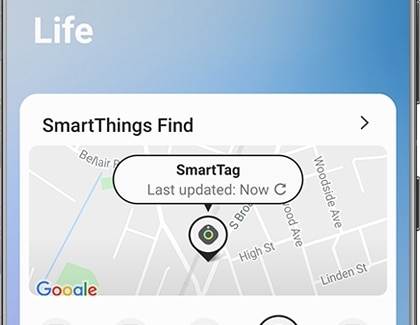
Jei kada nors norėsite pašalinti „SmartThings Find“ kortelę iš „SmartThings“ programėlės, pirmiausia raskite vietą, kurioje yra įdiegta „SmartThings Find“ kortelė. Palieskite skirtuką Gyvenimas, Daugiau parinkčių (tris vertikaliai išdėstytus taškelius) ir Trinti. Tuomet palieskite minuso ženklą, esantį šalia „SmartThings Find“, ir palieskite Ištrinti. Šią kortelę galėsite grąžinti bet kuriuo metu dar kartą ją pasirinkdami. Nepamirškite, kad pašalindami „SmartThings Find“ kortelę iš „SmartThings“ programėlės neištrinsite „SmartThings Find“ funkcijos.
Pastaba. Jeigu pamestas įrenginys visiškai išsikrauna ar nebesiunčia „Bluetooth“ signalų, jo neįmanoma rasti naudojantis funkcija „Paieška neprisijungus“.
- Jeigu pametėte „Samsung Galaxy Buds“ ausines joms esant dėkle, buvimo vietos patvirtinti neįmanoma.
- Jei šalia pamesto įrenginio nėra jokio jam padedančio „Samsung Galaxy“ įrenginio, buvimo vietos patvirtinti neįmanoma.
- „SmartThings Find“ funkcija veikia visose pasaulio šalyse, išskyrus žemyninę Kiniją.
- „SmartThings Find“ veikia Honkonge ir Taivane.
Galite susiaurinti buvimo vietų sąrašą ir peržiūrėti kryptis link jūsų pamestų įrenginių kortelėje „SmartThings Find“. Jeigu žinote, kad įrenginys yra netoliese, galite paleisti garsinio signalo ikonėlę ir greičiau jį surasti.
1. Raskite ir atidarykite „SmartThings“ programėlę ir palieskite skirtuką Gyvenimas, kad peržiūrėtumėte „SmartThings Find“.
2. „SmartThings Find“ kortelėje palei apatinį skydą rodomi šiuo metu pridėti jūsų „Samsung Galaxy“ įrenginiai ; palieskite kiekvieną įrenginį, kad pamatytumėte jo pavadinimą ir buvimo vietą žemėlapyje. Palieskite piktogramą Atnaujinti, kurią rasite po įrenginio pavadinimu, kad iš naujo įkeltumėte buvimo vietos sekimo informaciją.
3. Palieskite žemėlapį, kad atidarytumėte „SmartThings Find“, kur rasite daugiau parinkčių.
4. Palieskite Meniu piktogramą (tris taškelius su trimis linijomis), esančią apatiniame dešiniajame žemėlapio kampe, kad peržiūrėtumėte savo įrenginius. Palieskite įrenginį, kad pamatytumėte jį žemėlapyje, tada priartinkite žemėlapį dviem pirštais suimdami ekraną.
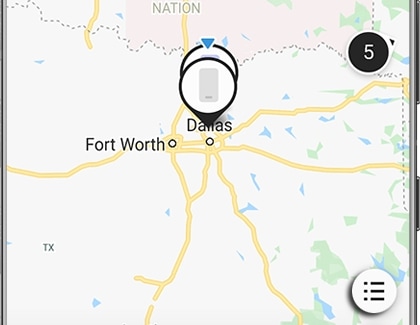
5. Jei norite ieškoti įrenginio artimoje aplinkoje arba norite, kad įrenginys sugeneruotų garsinį signalą, galite naudoti parinktis, esančias ekrano apačioje:
- Ieškoti netoliese: pradėti įrenginio paiešką artimoje aplinkoje. Aptikus įrenginį gausite pranešimą. Nuskaitymą galite nutraukti paliesdami Stabdyti.
- Eiti į: atidarykite „Google“ žemėlapių navigaciją, kad būtų sugeneruotas greičiausias maršrutas iki jūsų įrenginio. Ši parinktis gali būti negalima, jei įrenginys negali būti aptiktas.
- Skambutis: Sugeneruokite įrenginio garsinį signalą, maksimaliu garsu skambėsiantį vieną minutę. Jūsų įrenginys skambės net kai jo garsumas išjungtas arba įjungtas vibravimo režimas.
6. Taip pat galite prisijungti prie interneto puslapio Rasti mano mobilųjį telefoną. Turėsite sutikti su sąlygomis ir nuostatomis bei pasirinkti įrenginį, kurį norite surasti.
Dėmesio! Jei manote, kad jūsų įrenginys buvo pavogtas, neikite į žemėlapyje rodomą vietą. Vietoj to susisiekite su teisėsaugos įstaigomis.
„SmartThings Find“ būdingos papildomos parinktys, leidžiančios lengviau rasti savo įrenginius. Pavyzdžiui, galite pridėti arba pašalinti įrenginius, kuriuos galės aptikti „SmartThings“, bei pasidalinti savo buvimo vietos informacija su kitais „Samsung Galaxy“ naudotojais.
Pirmiausia raskite ir atidarykite „SmartThings“ programėlę ir palieskite skirtuką Gyvenimas. Palieskite kortelę „SmartThings Find“ ir Daugiau parinkčių (tris vertikaliai išdėstytus taškelius), kad pasinaudotumėte šiomis parinktimis:
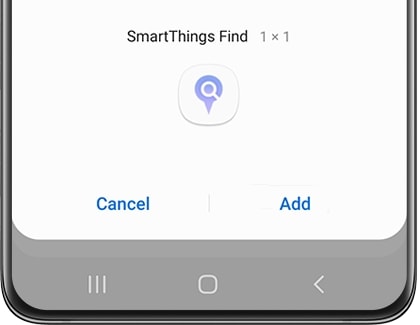
- Pridėti prie pradžios ekrano: pridėkite „SmartThings Find“ nuorodą prie pagrindinio ekrano. Prireikus atidaryti buvimo vietos žemėlapį galėsite paliesti nuorodą pagrindiniame ekrane.
- Nustatymai: Palieskite Leisti rasti įrenginius, kad pasirinktumėte, kuriuos įrenginius leidžiate aptikti žemėlapyje kitiems „Samsung Galaxy“ naudotojams. Taip pat galite naudoti funkciją „Paieška neprisijungus“. Daugiau informacijos ieškokite skiltyje „Paieška neprisijungus“.
- Kaip naudoti: peržiūrėkite mokomuosius vaizdo įrašus, kuriuose naudotojai supažindinami su pagrindiniais „SmartThings Find“ veiksmais.
- Informacija: susipažinkite su programinės įrangos versija ir kita informacija apie „SmartThings Find“.
- Taip pat galite pasirinkti arba atžymėti įrenginius, kurie bus rodomi žemėlapyje. Žemėlapyje palieskite Meniu piktogramą (tris taškelius ir tris linijas) ir Daugiau parinkčių (tris vertikaliai išdėstytus taškelius). Palieskite Nustatyti parankinį. Palieskite Visi, esantį viršuje, kad pasirinktumėte visus savo įrenginius, arba pasirinkite kelis įrenginius paliesdami atskirus jų pavadinimus.
Pastaba. Vienu metu galima pasirinkti iki dvidešimt įrenginių .
Jei turite „Samsung SmartTag“ sekiklį, galite pritvirtinti jį prie savo raktų, rankinės, kuprinės ar kito vertingo daikto. Susieję „SmartTag“ su jūsų įrenginyje įdiegta „SmartThings“ programėle galite naudoti šį ieškiklį norėdami susekti ir rasti savo daiktus tada, kai jų labiausiai reikia.

„SmartThings Find“ paieškos neprisijungus funkcija veikia kartu su parinktimi „Rasti mano mobilųjį telefoną“ ir padeda nustatyti pamesto įrenginio buvimo vietą net ir tada, kai jis yra išjungtas arba neveikia. Kai įrenginys yra atsijungęs 30 minučių, jis generuoja signalą, kurį gali gauti kiti įrenginiai. Šalia esančio „Samsung Galaxy“ įrenginio naudotojas gali padėti jums rasti pamestą įrenginį nusiųsdamas šią informaciją į „Samsung“ serverį. Tačiau ši funkcija taip pat leidžia šifruoti savo įrenginio atsijungimo vietą taip, kad duomenimis galėtumėte pasinaudoti tik jūs.
Tam pirmiausia turėsite įjungti „Paieškos neprisijungus“ funkciją arba neprisijungusio įrenginio duomenų šifravimą.
1. Raskite ir atidarykite „SmartThings“ programėlę ir palieskite skirtuką Gyvenimas. Palieskite kortelę „SmartThings Find“.
2. Palieskite Daugiau parinkčių (trys vertikaliai išdėstytus taškelius) ir Nustatymai.
3. Palieskite Leisti rasti įrenginius ir įjunkite jungiklį, esantį šalia parinkties „Paieška neprisijungus“. Ši funkcija veikia su parinktimi „Rasti mano mobilųjį telefoną“ ir aptinka įrenginio buvimo vietą net tada, kai jis yra neprisijungęs.
Pastaba. Galite įjungti parinktį „Paieška neprisijungus“, kai „Samsung Galaxy“ laikrodis yra prijungtas naudojant „Bluetooth“ ryšį ir kai abi „Samsung Galaxy“ ausinės yra prijungtos naudojant „Bluetooth“ ryšį.
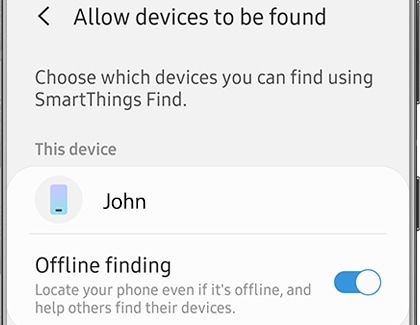
4. Jei turite suderinamus susietuosius įrenginius, pvz., „Samsung“ išmanųjį laikrodį, galite įjungti jų parinktį „Paieška neprisijungus“ paliesdami jų jungiklius dešinėje pusėje.
5. Palieskite Grįžti ir Šifruot neprisijungusio įrenginio vietą.
6. Palieskite jungiklį, esantį šalia įrenginio pavadinimo. Tokiu būdu užšifruosite įrenginio vietos duomenis taip, kad tik pats galėtumėte rasti savo įrenginį.
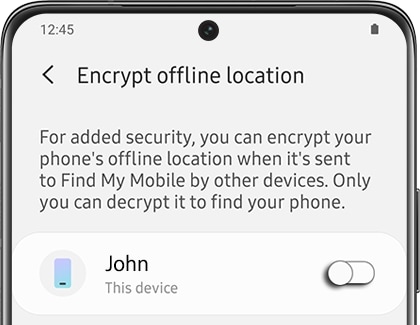
7. Tada įveskite 6 skaitmenų PIN kodą. Šis kodas bus naudojamas norint iššifruoti jūsų neprisijungusio įrenginio vietą. Palieskite Tęsti ir dar kartą įveskite PIN kodą, kad patvirtintumėte. Palieskite Gerai.
8. Norėdami užšifruoti papildomus įrenginius po PIN kodo nustatymo palieskite jungiklius, esančius šalia norimų įrenginių.
9. Prireikus pakeisti PIN kodą palieskite Atkurti PIN ir vykdykite ekrane pateikiamus nurodymus.
Pastaba. Taip pat galite įjungti parinktį „Paieška neprisijungus“ įprastuose telefono arba planšetinio kompiuterio nustatymuose. Susiraskite ir atidarykite Nustatymai, tada palieskite Biometriniai duomenys ir sauga. Palieskite Ieškoti mano mobiliojo ir įjunkite jungiklį, esantį šalia parinkties „Paieška neprisijungus“.
Dėkojame už jūsų atsiliepimus
Atsakykite į visus klausimus.
